YouTube izleme geçmişi, en son izlediğiniz videoları kolayca bulmanızı sağlar ve video önerileri de YouTube izleme geçmişine göre iyileştirilir. YouTube geçmişini yönetmek veya temizlemek mi istiyorsunuz? Aslında, izleme geçmişini kontrol edebilirsiniz. YouTube, tek tek veya tüm izleme geçmişini silmenize ve kaydetmemek için geçmişinizi duraklatmanıza olanak tanır.
İzleme geçmişini duraklattıktan sonra, çevrimdışıyken veya İnternet bağlantısı olmadığında buna erişemezsiniz. Bu nedenle, çevrimiçi olarak YouTube hesabında oturum açarken YouTube geçmişini kontrol etmeniz ve yönetmeniz ve izleme geçmişinin beklendiği gibi gösterildiğinden emin olmanız önerilir. Ardından YouTube geçmişini istediğiniz gibi silebilir veya silebilirsiniz.
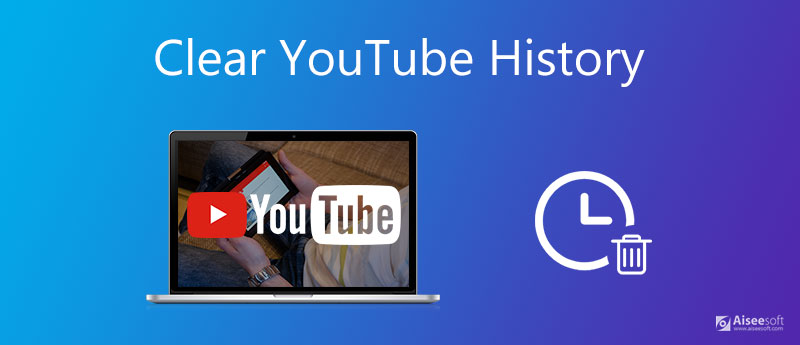
İPhone'da / iPad / Android telefonda YouTube uygulamasında izlediğiniz videoları içeren YouTube'da oturum açarken izleme geçmişinize gidin. youtube.com. Ayrıca, Google Chrome'da oturum açtığınızda diğer web sitelerinde bir YouTube oynatıcısında izlediğiniz videoları da içerir. Hesap izleme geçmişinizde yaptığınız değişiklikler, bu hesapla oturum açtığınız tüm cihazlarda görünür.

Tüm izleme geçmişini temizle: Tek bir tıklamayla izleme geçmişinin tamamını kaldırın.
İzleme geçmişini duraklatma: İzleme geçmişi kayıt için duraklatılacakken, herhangi bir YouTube videosunu izleyebilirsiniz. Bu, YouTube videoları için önerilerinizi etkileyebilir.
YouTube izleme geçmişini temizlemek için ilk adım, hesabınızda oturum açmak ve mobil siteden "Geçmiş" seçeneğini belirlemektir. Bundan sonra, "İzleme geçmişi" seçeneğini tıklamanız gerekir. Şimdi menüden "İzleme geçmişinden kaldır" seçeneğini belirtin.
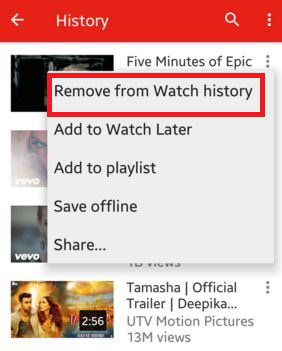
Arama geçmişi için, "Hesap"> "Geçmiş"> "Arama geçmişi" ne gidin ve hesabınızdan "Tüm Arama geçmişini temizle" yi tıklayın.
En son izlenen video önbelleklerini durdurmak için "İzleme geçmişini duraklat" ı da seçebilirsiniz.
YouTube uygulamasındaki YouTube izleme geçmişini temizlemek için aşağıdaki kılavuza güvenebilirsiniz.

YouTube geçmişini temizlemek ve iPhone depolama alanınızı boşaltmak için, iPhone Temizleyici bunu yapmanıza yardımcı olmak için. YouTube geçmişi de dahil olmak üzere iPhone'unuzdaki istenmeyen verilerden güvenli ve kalıcı bir şekilde kurtulmanıza izin verilir.
%100 Güvenli. Reklamsız.
İPhone'unuzu USB kablosuyla bilgisayara bağlayın ve iPhone Cleaner'ı başlatın. Program, cihazınızı hızlı bir şekilde algılayacaktır.

Soldaki "Tüm Verileri Sil" sekmesine gidin. Üç silme düzeyi sağlanır: Farklı zamanların üzerine yazmak için Düşük, Orta ve Yüksek düzey. iPhone içeriğinizi ve ayarlarınızı silin istediğin gibi.

Silme seviyesini seçtikten sonra "Başlat" butonuna tıklayabilirsiniz. Ardından metin kutusuna "0000" girin ve YouTube geçmişini temizlemek de dahil olmak üzere iPhone'unuzu boşaltmak için "Sil"i tıklayın.

Not: iPhone Cleaner, iPhone dosyalarını ve ayarlarını tek bir tıklamayla siler, böylece iPhone'u ilk başta bilgisayara yedeklemeniz daha iyi olur.
1. YouTube geçmişi izlenebilir mi?
Evet, görüntülediğiniz videolar ve arama geçmişiniz devlet istihbarat kurumları, internet pazarlamacıları ve hatta bazı bilgisayar korsanları tarafından izlenebilir.
2. YouTube'u akıllı televizyonumdan nasıl kaldırırım?
Google uygulamaları listesini ziyaret edin ve TV'de YouTube'u seçin. Ardından Erişimi Kaldır'ı seçin. YouTube, TV'nizden kaldırılmalıdır.
3. Google silinmiş geçmişi saklıyor mu?
Görüntüleme ve arama geçmişinizi temizlerken, yalnızca bilgisayarınızda depolanan yerel geçmişi silersiniz. Bu, onu Google'ın sunucularından silemeyeceğiniz anlamına gelir.
Bu kadar. YouTube İzleme ve Arama geçmişini henüz temizlemeyi başardınız mı? Daha iyi önerileriniz varsa, lütfen yorumlarınızı bırakmaktan çekinmeyin.

iPhone Cleaner, cihazınızdaki gereksiz verileri seçerek temizleyebilir. Özel verilerinizi silmek ve iPhone / iPad / iPod Touch'ınızı hızlı ve güvenli tutmak için de kullanabilirsiniz.
%100 Güvenli. Reklamsız.
%100 Güvenli. Reklamsız.